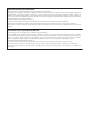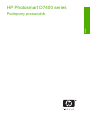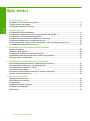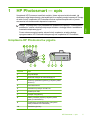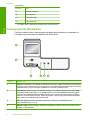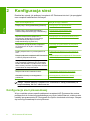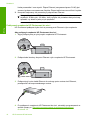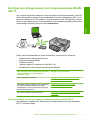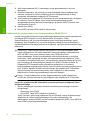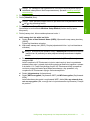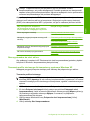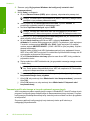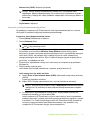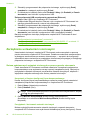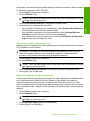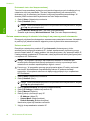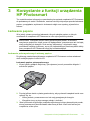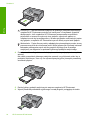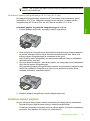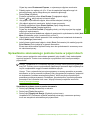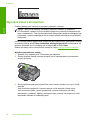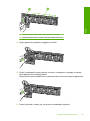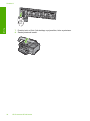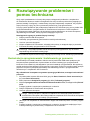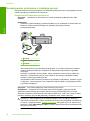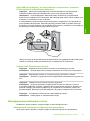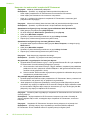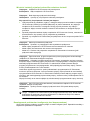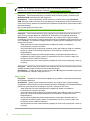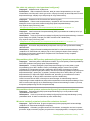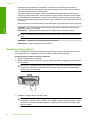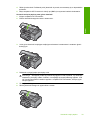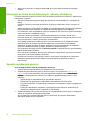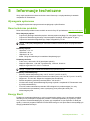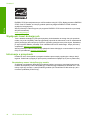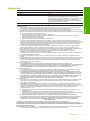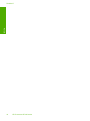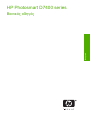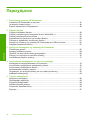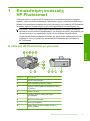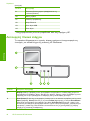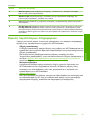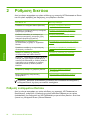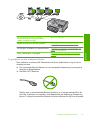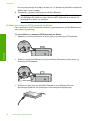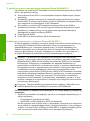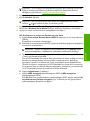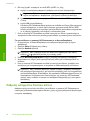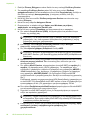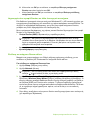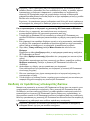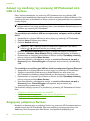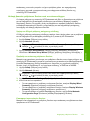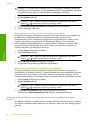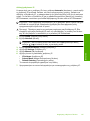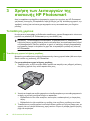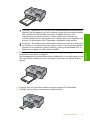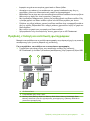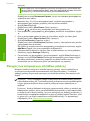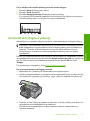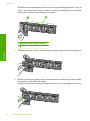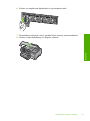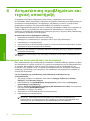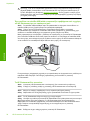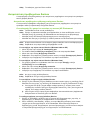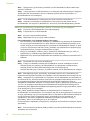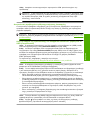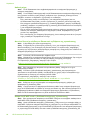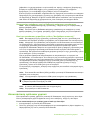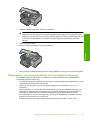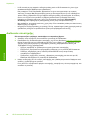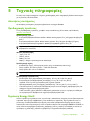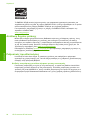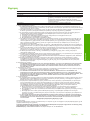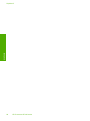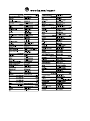HP Photosmart D7400 Printer series instrukcja
- Typ
- instrukcja

HP Photosmart D7400 series
Podręczny przewodnik
Βασικός οδηγός

Oświadczenia firmy Hewlett-Packard
Informacje zawarte w niniejszym dokumencie mogą ulec zmianie bez powiadomienia.
Wszystkie prawa zastrzeżone. Reprodukcja, adaptacja lub tłumaczenie tego podręcznika jest zabronione bez uprzedniej pisemnej zgody firmy
Hewlett-Packard, z wyjątkiem przypadków dozwolonych w ramach praw autorskich. Jedyne gwarancje obejmujące produkty i usługi HP są
określone w zasadach wyraźnej gwarancji, towarzyszących danym produktom lub usługom. Żadna informacja zawarta w niniejszym dokumencie
nie może być uważana za dodatkową gwarancję. Firma HP nie może być pociągana do odpowiedzialności za błędy techniczne lub edytorskie
oraz brak informacji w niniejszym dokumencie.
© 2007 Hewlett-Packard Development Company, L.P.
Windows, Windows 2000 oraz Windows XP są zastrzeżonymi w USA znakami towarowymi firmy Microsoft Corporation.
Windows Vista jest zastrzeżonym znakiem towarowym lub znakiem towarowym firmy Microsoft Corporation w USA i/lub innych krajach.
Intel i Pentium są znakami towarowymi lub zastrzeżonymi znakami towarowymi firmy Intel Corporation lub jej spółek zależnych w USA i innych
krajach.
Ανακοινώσεις της εταιρείας Hewlett-Packard
Οι πληροφορίες αυτού του εγγράφου μπορεί να αλλάξουν χωρίς προειδοποίηση.
Με την επιφύλαξη παντός δικαιώματος. Η αναπαραγωγή, προσαρμογή ή μετάφραση του παρόντος υλικού χωρίς προηγούμενη γραπτή συγκατάθεση
της Hewlett-Packard απαγορεύεται, με εξαίρεση όσα επιτρέπονται από τους νόμους περί δικαιωμάτων πνευματικής ιδιοκτησίας. Οι μόνες εγγυήσεις για
προϊόντα και υπηρεσίες της HP περιέχονται στις ρητές δηλώσεις εγγύησης που συνοδεύουν αυτά τα προϊόντα και υπηρεσίες. Τίποτα στο παρόν δεν
πρέπει να εκληφθεί ως πρόσθετη εγγύηση. Η HP δεν θεωρείται υπεύθυνη για τεχνικά ή συντακτικά σφάλματα ή παραλείψεις στο παρόν.
© 2007 Hewlett-Packard Development Company, L.P.
Οι επωνυμίες Windows, Windows 2000 και Windows XP είναι κατατεθέντα εμπορικά σήματα της Microsoft Corporation στις ΗΠΑ.
Η επωνυμία Windows Vista είναι είτε κατατεθέν εμπορικό σήμα είτε εμπορικό σήμα της Microsoft Corporation στις ΗΠΑ και/ή σε άλλες χώρες.
Οι επωνυμίες Intel και Pentium είναι εμπορικά σήματα ή κατατεθέντα εμπορικά σήματα της Intel Corporation ή των θυγατρικών της στις ΗΠΑ και σε
άλλες χώρες.

HP Photosmart D7400 series
Podręczny przewodnik
Polski

Spis treści
1 HP Photosmart — opis
Urządzenie HP Photosmart w pigułce........................................................................................5
Funkcje panelu sterowania.........................................................................................................6
Znajdowanie dalszych informacji................................................................................................7
2 Konfiguracja sieci
Konfiguracja sieci przewodowej.................................................................................................8
Konfiguracja zintegrowanej sieci bezprzewodowej WLAN 802.11...........................................11
Konfiguracja sieci bezprzewodowej ad hoc..............................................................................14
Zainstaluj oprogramowanie do połączenia sieciowego............................................................18
Podłączanie dodatkowych komputerów do sieci......................................................................19
Zmiana połączenia urządzenia HP Photosmart z USB na połączenie sieciowe......................19
Zarządzanie ustawieniami sieciowymi......................................................................................20
3 Korzystanie z funkcji urządzenia HP Photosmart
Ładowanie papieru...................................................................................................................23
Unikanie zacięć papieru...........................................................................................................25
Przeglądanie, wybieranie i drukowanie zdjęć...........................................................................26
Sprawdzanie szacowanego poziomu tuszu w pojemnikach.....................................................27
Wymiana kaset z atramentem..................................................................................................28
4Rozwiązywanie problemów i pomoc techniczna
Dezinstalacja oprogramowania i instalowanie go ponownie....................................................31
Rozwiązywanie problemów z instalacją sprzętu.......................................................................32
Rozwiązywanie problemów z siecią.........................................................................................33
Usuwanie zacięć papieru..........................................................................................................38
Informacje na temat kaset drukujących i głowicy drukującej....................................................40
Sposób uzyskiwania pomocy...................................................................................................40
5 Informacje techniczne
Wymagania systemowe............................................................................................................41
Dane techniczne produktu........................................................................................................41
Energy Star®............................................................................................................................41
Wydajność kaset drukujących..................................................................................................42
Informacje o przepisach...........................................................................................................42
Gwarancja......................................................................................................................
...........43
4 HP Photosmart D7400 series
Polski

1 HP Photosmart — opis
Urządzenie HP Photosmart umożliwia szybkie i łatwe wykonanie takich zadań, jak
drukowanie zdjęć bezpośrednio z karta pamięci lub urządzeń pamięci masowych. Dostęp
do wielu funkcji urządzenia HP Photosmart można uzyskać bezpośrednio z panelu
sterowania, bez konieczności włączania komputera.
Uwaga W podręczniku tym przedstawiono podstawowe operacje i rozwiązywanie
problemów, a także informacje dotyczące kontaktu z obsługą klienta i zamawiania
materiałów eksploatacyjnych.
Pomoc ekranowa opisuje pełny zakres funkcji urządzenia, a także obsługę
oprogramowania HP Photosmart dołączonego do urządzenia HP Photosmart.
Urządzenie HP Photosmart w pigułce
Etykieta Opis
1 Przycisk Włącz
2 Drzwiczki dostępu do kaset drukujących
3 Kolorowy wyświetlacz graficzny (nazywany także
ekranem)
4 Panel sterowania
5 Gniazda kart pamięci i dioda Foto
6 Przedni port USB
7 Podajnik fotograficzny
8 Główny zasobnik papieru (nazywany także
głównym zasobnikiem)
9 Przedłużenie zasobnika papieru (nazywane
także przedłużeniem zasobnika)
10 Zasobnik wyjściowy
HP Photosmart — opis 5
Polski

Etykieta Opis
11 Gniazdo zasilania
*
12 Port Ethernet
13 Tylny port USB
14 Tylne drzwiczki
*Do użytku tylko z zasilaczem dostarczonym przez firmę HP.
Funkcje panelu sterowania
Poniższy schemat wraz z towarzyszącą mu tabelą stanowi skrócony przewodnik po
funkcjach panelu sterowania urządzenia HP Photosmart.
Etykieta Nazwa i opis
1 Display (Wyświetlacz): Umożliwia wyświetlanie opcji menu, zdjęć i komunikatów. Wyświetlacz
dotykowy można ustawiać w różnych położeniach. Umożliwia to dostosowanie kąta nachylenia
wyświetlacza do różnych ustawień urządzenia i warunków oświetleniowych.
2 Print Photos (Drukuj zdjęcia): W zależność od tego, czy zdjęcia otwierane są z menu View
(Wyświetl), Print (Drukowanie), czy Create (Utwórz), przycisk Print Photos (Drukuj zdjęcia)
wyświetli ekran Print Preview (Podgląd wydruku) lub wydrukuje wszystkie wybrane zdjęcia.
Jeżeli nie ma zaznaczonych zdjęć, pojawi się pytanie z propozycją wydrukowania wszystkich
zdjęć z karty lub urządzenia pamięci masowej.
3 Wireless light (Wskaźnik sieci bezprzewodowej): Pokazuje, czy działa karta sieci
bezprzewodowej 802.11 b i g.
4 Attention light (Lampka uwaga): Wskazuje wystąpienie problemu. Więcej informacji można
znaleźć na wyświetlaczu.
Rozdział 1
(ciąg dalszy)
6 HP Photosmart D7400 series
Polski

Etykieta Nazwa i opis
5 Cancel (Anuluj): Zatrzymuje bieżącą operację, zamyka menu lub anuluje ustawienia.
6 Red Eye Removal (Usuwanie efektu czerwonych oczu): Służy do włączania i wyłączania funkcji
Red Eye Removal (Usuwanie efektu czerwonych oczu). Domyślnie funkcja ta jest wyłączona.
Po włączeniu tej funkcji, urządzenie HP Photosmart automatycznie redukuje efekt czerwonych
oczu na wyświetlanym aktualnie zdjęciu.
Znajdowanie dalszych informacji
Informacje dotyczące konfigurowania i użytkowania urządzenia HP Photosmart znajdują
się w różnych materiałach, zarówno drukowanych, jak i ekranowych.
• Instrukcja instalacyjna
W Instrukcji instalacyjnej znajdują się instrukcje dotyczące konfigurowania
urządzenia HP Photosmart i instalowania oprogramowania. Czynności podane w
Instrukcji instalacyjnej należy wykonywać w prawidłowej kolejności.
W przypadku wystąpienia problemów podczas instalacji należy zapoznać się z
częścią Rozwiązywanie problemów w Instrukcji instalacyjnej lub z sekcją
„
Rozwiązywanie problemów i pomoc techniczna” na stronie 31 w niniejszym
podręczniku.
• Pomoc ekranowa
Korzystając z pomocy ekranowej, można uzyskać szczegółowe informacje dotyczące
funkcji urządzenia HP Photosmart, które nie są opisane w niniejszym Podręcznym
przewodniku, m.in. funkcji dostępnych tylko przy użyciu oprogramowania
zainstalowanego razem z urządzeniem HP Photosmart.
•
www.hp.com/support
Posiadając dostęp do Internetu możesz uzyskać pomoc i wsparcie na stronach
internetowych firmy HP. W witrynie można uzyskać pomoc techniczną, sterowniki,
zamówić materiały eksploatacyjne i uzyskać informacje o sposobie zamawiania
produktów.
(ciąg dalszy)
Znajdowanie dalszych informacji 7
Polski

2 Konfiguracja sieci
Rozdział ten opisuje, jak podłączyć urządzenie HP Photosmart do sieci i jak przeglądać
oraz zarządzać ustawieniami sieciowymi.
Jeśli chcesz wykonać to: Przejdź do tego rozdziału:
Połączyć się z siecią przewodową (Ethernet). „Konfiguracja sieci przewodowej”
na stronie 8
Połączyć się z siecią bezprzewodową z
routerem bezprzewodową (tryb infrastruktury).
„Konfiguracja zintegrowanej sieci
bezprzewodowej WLAN 802.11”
na stronie 11
Wykonać bezpośrednie połączenie z
komputerem obsługującym komunikacje
bezprzewodową bez użycia routera
bezprzewodowego (tryb ad hoc).
„Konfiguracja sieci bezprzewodowej ad hoc”
na stronie 14
Zainstalować oprogramowanie urządzenia
HP Photosmart do użytku w środowisku
sieciowym.
„Zainstaluj oprogramowanie do połączenia
sieciowego” na stronie 18
Dodać połączenia do innych komputerów w
sieci.
„Podłączanie dodatkowych komputerów do
sieci” na stronie 19
Zmienić połączenie urządzenia HP Photosmart
z USB na połączenie sieciowe.
Uwaga Skorzystaj z instrukcji w tym rozdziale,
jeśli początkowo urządzenie HP Photosmart
zostało zainstalowane z połączeniem USB, a
teraz chcesz je zmienić na połączenie sieciowe
przewodowe lub bezprzewodowe.
„Zmiana połączenia urządzenia HP Photosmart
z USB na połączenie sieciowe” na stronie 19
Obejrzeć lub zmienić ustawienia sieci. „Zarządzanie ustawieniami sieciowymi”
na stronie 20
Odnaleźć informacje o rozwiązywaniu
problemów.
„Rozwiązywanie problemów z siecią”
na stronie 33
Uwaga Możesz połączyć urządzenie HP Photosmart z siecią przewodową lub
bezprzewodową, ale nie z obiema na raz.
Konfiguracja sieci przewodowej
W tym rozdziale opisano sposób podłączenia urządzenia HP Photosmart do routera,
przełącznika lub routera bezprzewodowego przy użyciu kabla Ethernet, a także proces
instalacji oprogramowania HP Photosmart do użytku w środowisku sieciowym. Nazywa
się to siecią przewodową lub siecią Ethernet.
8 HP Photosmart D7400 series
Polski

Aby skonfigurować urządzenie
HP Photosmart do pracy w sieci
przewodowej, musisz wykonać następujące
czynności:
Przejdź do tego rozdziału:
Zbierz wymagane materiały. „Rzeczy potrzebne do zbudowania sieci
przewodowej” na stronie 9
Następnie podłącz do sieci przewodowej. „Podłączanie urządzenia HP Photosmart do
sieci” na stronie 10
Na koniec zainstaluj oprogramowanie. „Zainstaluj oprogramowanie do połączenia
sieciowego” na stronie 18
Rzeczy potrzebne do zbudowania sieci przewodowej
Przed podłączeniem urządzenia HP Photosmart do sieci należy sprawdzić, czy są
dostępne wszystkie wymagane materiały.
❑
Działająca sieć Ethernet zawierająca router, przełącznik lub koncentrator z portem
Ethernet.
❑
Przewód Ethernet CAT-5.
Choć standardowe kable sieci Ethernet są podobne do standardowego kabla
telefonicznego, to kable te nie mogą być używane zamiennie. Stosowana jest inna
Konfiguracja sieci przewodowej 9
Polski

liczba przewodów i inne wtyczki. Złącze Ethernet (nazywane złączem RJ-45) jest
szersze i grubsze oraz zawsze ma 8 styków. Złącze telefoniczne ma od 2 do 6 styków.
❑
Komputer stacjonarny lub przenośny z połączeniem Ethernet.
Uwaga Urządzenie HP Photosmart obsługuje sieci Ethernet zarówno o
szybkości 10 Mb/s jak i 100 Mb/s. Jeśli kupujesz lub posiadasz kartę sieciową,
sprawdź, czy działa z jedną z tych prędkości.
Podłączanie urządzenia HP Photosmart do sieci
HP Photosmart podłącza się do sieci za pomocą portu Ethernet z tyłu urządzenia.
Aby podłączyć urządzenie HP Photosmart do sieci
1. Wyjmij żółtą wtyczkę w tylnej części urządzenia HP Photosmart.
2. Podłącz kabel sieciowy do portu Ethernet z tyłu urządzenia HP Photosmart.
3. Podłącz drugi koniec kabla Ethernet do wolnego portu routera sieci Ethernet,
przełącznika lub bezprzewodowego routera.
4. Po podłączeniu urządzenia HP Photosmart do sieci, zainstaluj oprogramowanie w
sposób opisany w „
Zainstaluj oprogramowanie do połączenia sieciowego”
na stronie 18.
Rozdział 2
10 HP Photosmart D7400 series
Polski

Konfiguracja zintegrowanej sieci bezprzewodowej WLAN
802.11
Aby uzyskać optymalną wydajność i bezpieczeństwo sieci bezprzewodowej, firma HP
zaleca korzystanie z routera bezprzewodowego lub punktu dostępowego (802.11) do
łączenia urządzenia HP Photosmart z innymi elementami sieci. Konfigurację, w której
elementy sieci połączone są za pośrednictwem routera bezprzewodowego lub punktu
dostępowego nazywamy siecią w trybie infrastruktury.
Zalety sieci bezprzewodowej w trybie infrastruktury z siecią ad hoc obejmują:
• Zaawansowane zabezpieczenia sieci
• Zwiększoną niezawodność
• Elastyczność sieci
• Lepszą wydajność, zwłaszcza w trybie 802.11g
• Współdzielony, szerokopasmowy dostęp do Internetu
Aby skonfigurować HP Photosmart do pracy
ze zintegrowaną siecią WLAN 802.11,
potrzebne będą:
Przejdź do tego rozdziału:
Zbierz wymagane materiały. „Rzeczy potrzebne do zintegrowanej sieci
bezprzewodowej WLAN 802.11”
na stronie 11
Następnie podłącz urządzenie HP Photosmart
do routera bezprzewodowego lub punktu
dostępowego i uruchom Kreatora konfiguracji
łącza bezprzewodowego.
„Podłączanie do zintegrowanej sieci
bezprzewodowej WLAN 802.11”
na stronie 12
Na koniec zainstaluj oprogramowanie. „Zainstaluj oprogramowanie do połączenia
sieciowego” na stronie 18
Rzeczy potrzebne do zintegrowanej sieci bezprzewodowej WLAN 802.11
Aby podłączyć urządzenie HP Photosmart do zintegrowanej sieci bezprzewodowej
802.11, potrzebne będą:
Konfiguracja zintegrowanej sieci bezprzewodowej WLAN 802.11 11
Polski

❑
Sieć bezprzewodowa 802.11 zawierająca router bezprzewodowy lub punkt
dostępowy.
❑
Komputer stacjonarny lub przenośny z bezprzewodową lub przewodową kartą
sieciową. Komputer musi być podłączony do sieci bezprzewodowej, w której
zamierzasz zainstalować urządzenie HP Photosmart.
❑
Jeżeli podłączysz urządzenie HP Photosmart do sieci bezprzewodowej z dostępem
do Internetu, firma HP zaleca użycie routera bezprzewodowego (punktu
dostępowego lub stacji bazowej) korzystającej z protokołu DHCP (Dynamic Host
Configuration Protocol).
❑
Nazwa sieci (SSID).
❑
Klucz WEP lub hasło WPA (zależnie od potrzeby).
Podłączanie do zintegrowanej sieci bezprzewodowej WLAN 802.11
Kreator konfiguracji połączenia bezprzewodowego zapewnia łatwy sposób na połączenie
urządzenia HP Photosmart z siecią. Możesz także skorzystać z funkcji
SecureEasySetup, jeśli jest ona obsługiwana przez router bezprzewodowy i punkt
dostępowy. Aby dowiedzieć się, czy punkt dostępowy obsługuje funkcję EasySetup i
uzyskać dodatkowe informacje pomocne w konfiguracji, zajrzyj do dokumentacji do niego
dołączonej.
Przestroga Jeżeli chcesz zapobiec korzystaniu z sieci bezprzewodowej przez
innych użytkowników, HP zaleca ustawienie hasła szyfrującego (zabezpieczenie
WPA lub WEP) oraz użycie własnej nazwy sieci (SSID) dla routera
bezprzewodowego. Router bezprzewodowy może być dostarczany z domyślną
nazwą sieci, która najczęściej jest taka, jak nazwa producenta urządzenia. Jeżeli
korzystasz z domyślnej nazwy sieci, inni użytkownicy mają łatwy dostęp do tej sieci,
gdy korzystają z tej samej domyślnej nazwy sieci (SSID). Oznacza to także, że
urządzenie HP Photosmart może przypadkowo połączyć się z inną siecią
bezprzewodową znajdującą się w okolicy, która korzysta z tej samej domyślnej nazwy
sieci. W takim wypadku możesz nie mieć dostępu do urządzenia HP Photosmart.
Więcej informacji na temat zmiany nazwy sieci znajduje się w dokumentacji
dołączonej do routera bezprzewodowego lub punktu dostępu.
Uwaga Przed podłączeniem do sieci bezprzewodowej w trybie infrastruktury
upewnij się, że kabel ethernet nie jest podłączony do urządzenia HP Photosmart.
Łączenie z urządzeniem HP Photosmart za pomocą Kreatora konfiguracji łącza
bezprzewodowego
1. Zanotuj następujące informacje na temat routera bezprzewodowego lub punktu
dostępowego:
• Nazwa sieci (tzw. SSID)
• Klucz WEP, hasło WPA (zależnie od potrzeby)
Jeżeli nie wiesz, gdzie mogą znajdować się te informacje, zajrzyj do dokumentacji
dołączonej do routera bezprzewodowego lub punktu dostępowego. We
wbudowanym serwerze WWW możesz odnaleźć nazwę sieci (SSID), klucz WEP lub
hasło WPA routera bezprzewodowego.
Rozdział 2
12 HP Photosmart D7400 series
Polski

Uwaga HP udostępnia oprogramowanie, które może automatycznie wykryć
ustawienia zabezpieczeń sieci bezprzewodowej. Sprawdź:
www.hp.com/go/
networksetup.
2. Dotknij Setup (Ustawienia) na ekranie.
3. Dotknij Network (Sieć).
Uwaga Jeżeli potrzebna opcja menu nie jest widoczna na wyświetlaczu, dotykaj
lub , aby przewinąć menu.
4. Dotknij Wireless Setup Wizard (Kreator konfig. łącza bezprzew.).
Spowoduje to uruchomienie Wireless Setup Wizard (Kreator konfig. łącza
bezprzew.).
5. Dotknij nazwy sieci, która została wpisana w kroku 1.
Jeśli nazwy sieci nie widać na liście
a.Dotknij Enter a New Network Name (SSID) (Wprowadź nową nazwę sieciową
(SSID)).
Pojawi się klawiatura wizualna.
b. Wprowadź nazwę sieci (SSID). Dotykaj odpowiednich liter i cyfr na klawiaturze
wizualnej.
Uwaga Konieczne jest wpisanie nazwy z dokładnym zachowaniem wielkich
i małych liter. W przeciwnym razie połączenie bezprzewodowe nie będzie
działać.
c.Po zakończeniu wpisywania nazwy nowej sieci, dotknij Done (Gotowe), a
następnie OK.
Jeżeli urządzenie HP Photosmart nie jest w stanie wykryć sieci na podstawie
podanej nazwy sieci, pojawią się kolejne pytania na temat sieci zgodnie z opisem
w krokach d i e. Przed kontynuacją przysuń HP Photosmart bliżej komputera i
uruchom ponownie Kreator łącza bezprzewodowego, aby sprawdzić, czy
urządzenie HP Photosmart wykryje sieć automatycznie.
d.Dotknij Infrastructure (Infrastruktura).
e.Dotknij WEP encryption (Szyfrowanie WEP) lub WPA encryption (Szyfrowanie
WPA).
Jeżeli nie chcesz korzystać z szyfrowania WEP, dotknij No, my network does
not use encryption (Nie, w mojej sieci nie jest stosowane szyfrowanie). Przejdź
do punktu 7.
Konfiguracja zintegrowanej sieci bezprzewodowej WLAN 802.11 13
Polski

6. Gdy pojawi się pytanie, podaj klucz WPA lub WEP, jak poniżej:
a. Dotykaj odpowiednich liter i cyfr na klawiaturze wizualnej.
Uwaga Konieczne jest wpisanie nazwy z dokładnym zachowaniem wielkich
i małych liter. W przeciwnym razie połączenie bezprzewodowe nie będzie
działać.
b.Po zakończeniu wprowadzania klucza WPA lub WEP, dotknij Done (Gotowe).
c.Dotknij OK, aby potwierdzić.
Urządzenie HP Photosmart spróbuje połączyć się z siecią. Jeżeli pojawi się
komunikat informujący o podaniu nieprawidłowego klucza WPA lub WEP,
postępuj według komunikatów by poprawić klucz, a następnie spróbuj ponownie.
7. Po udanym podłączeniu HP Photosmart do sieci, zainstaluj oprogramowanie na
każdym komputerze, które będzie korzystało z tego urządzenia.
Łączenie urządzenia HP Photosmart za pomocą funkcji SecureEasySetup
1. Włącz SecureEasySetup w routerze bezprzewodowym lub punkcie dostępowym.
2. Dotknij opcji Setup (Ustawienia) na ekranie.
3. Dotknij opcji Network (Sieć).
Uwaga Jeżeli potrzebna opcja menu nie jest widoczna na wyświetlaczu, dotykaj
lub , aby przewinąć menu.
4. Dotknij opcji Wireless Setup Wizard (Kreator konfig. łącza bezprzew.).
5. Postępuj według komunikatów na wyświetlaczu by zakończyć konfigurację
połączenia.
6. Po udanym połączeniu urządzenia HP Photosmart z siecią, przejdź do komputera by
zainstalować oprogramowanie w każdym z komputerów korzystających z sieci.
Uwaga Jeżeli połączenie nie uda się, podczas korzystania z SecureEasySetup
mógł wystąpić błąd przekroczenia czasu oczekiwania. Powtórz powyższe
operacje upewniając się, że wykonane zostały wszystkie kroki na panelu
sterowania urządzenia HP Photosmart natychmiast po naciśnięciu przycisku na
routerze bezprzewodowym lub punkcie dostępowym.
Konfiguracja sieci bezprzewodowej ad hoc
Informacje w tym rozdziale są przydatne przy podłączaniu urządzenia HP Photosmart do
komputera z obsługą sieci bezprzewodowej bez użycia routera bezprzewodowego ani
punktu dostępowego.
Rozdział 2
14 HP Photosmart D7400 series
Polski

Uwaga Połączenie ad hoc jest przydatne, gdy nie posiadasz routera
bezprzewodowego, ani punktu dostępowego. Jednak ogranicza ono elastyczność,
zapewni niższy poziom bezpieczeństwa i ogranicza wydajność sieci w porównaniu z
routerem bezprzewodowym lub punktem dostępowym.
Aby podłączyć urządzenie HP Photosmart do komputera (w trybie ad hoc), musisz
utworzyć profil sieciowy ad hoc w komputerze. Obejmuje to wybór nazwy sieciowej
(SSID) oraz zabezpieczenia WEP (opcjonalnie, ale jest to zalecane) dla sieci ad hoc.
Aby skonfigurować urządzenie
HP Photosmart do pracy w sieci ad hoc,
musisz wykonać następujące czynności:
Przejdź do tego rozdziału:
Zbierz wymagane materiały. „Rzeczy potrzebne do sieci ad hoc”
na stronie 15
Następnie przygotuj komputer tworząc profil
sieciowy.
„Tworzenie profilu sieciowego dla komputera z
systemem Windows XP” na stronie 15
„
Tworzenie profilu sieciowego w innych
systemach operacyjnych” na stronie 16
Następnie uruchom Kreatora konfiguracji łącza
bezprzewodowego.
„Łączenie z siecią bezprzewodową ad hoc”
na stronie 17
Na koniec zainstaluj oprogramowanie. „Zainstaluj oprogramowanie do połączenia
sieciowego” na stronie 18
Rzeczy potrzebne do sieci ad hoc
Aby podłączyć urządzenie HP Photosmart do sieci bezprzewodowej potrzebny będzie
komputer z Windows i bezprzewodową kartą sieciową.
Tworzenie profilu sieciowego dla komputera z systemem Windows XP
Następnie przygotuj komputer tworząc profil sieciowy dla połączenia typu ad hoc.
Tworzenie profilu sieciowego
Uwaga Urządzenie HP Photosmart jest dostarczane z profilem sieciowym z nazwą
sieciową (SSID) hpsetup. W celu ochrony bezpieczeństwa i prywatności, HP zaleca
utworzenie nowego profilu sieciowego na komputerze, zgodnie z zamieszczonym tu
opisem.
1. W Panelu sterowania kliknij dwukrotnie Połączenia sieciowe.
2. W oknie Połączeń sieciowych kliknij prawym przyciskiem Połączenie sieci
bezprzewodowej. Jeżeli w menu kontekstowym zobaczysz opcję Włącz wybierz ją.
W przeciwnym wypadku zobaczysz Wyłącz, co oznacza, że połączenie
bezprzewodowe jest aktywne.
3. Kliknij prawym klawiszem ikonę Połączenie sieci bezprzewodowej i kliknij
Właściwości.
4. Kliknij zakładkę Sieci bezprzewodowe.
Konfiguracja sieci bezprzewodowej ad hoc 15
Polski

5. Zaznacz opcję Użyj systemu Windows do konfiguracji ustawień sieci
bezprzewodowej.
6. Kliknij Dodaj, a następnie:
a. W polu Nazwa sieciowa (SSID) wpisz wybraną, niepowtarzalną nazwę sieci.
Uwaga W nazwie sieci rozpoznawane są wielkie i małe litery, dlatego należy
pamiętać o tym podczas podawania nazwy.
b.Jeżeli pojawi się lista Uwierzytelnianie sieciowe, wybierz Otwarte. W
przeciwnym wypadku przejdź do następnego kroku.
c.Na liście Szyfrowanie danych wybierz WEP.
Uwaga Możliwe jest utworzenie sieci nie korzystającej z klucza WEP.
Jednak firma HP zaleca skorzystanie z klucza WEP do zabezpieczenia sieci.
d.Upewnij się, że opcja Otrzymuję klucz automatycznie nie jest zaznaczona. W
razie potrzeby kliknij pole by ją odznaczyć.
e. W polu Klucz sieciowy wpisz klucz WEP o długości dokładnie 5 lub
dokładnie 13 znaków alfanumerycznych (ASCII). Przykładowo, jeżeli wpisujesz
5 znaków, możesz wpisać ABCDE albo 12345. Jeżeli wpisujesz 13 znaków,
możesz wpisać ABCDEF1234567. (12345 i ABCDE to tylko przykłady. Wybierz
własną kombinację.)
Możesz także używać liczb HEX (heksadecymalnych) przy podawaniu klucza
WEP. Klucz HEX WEP musi mieć 10 znaków dla szyfrowania 40-bitowego lub 26
w przypadku szyfrowania 128-bitowego.
f. W polu Potwierdź klucz sieciowy wpisz ten sam klucz WEP, który podałeś w
poprzednim kroku.
g. Zapisz sobie klucz WEP dokładnie tak, jak go podałeś zwracają
c uwagą na małe
i wielkie litery.
Uwaga Konieczne jest zapamiętanie z dokładnym układem wielkich i małych
liter. Jeżeli podasz nieprawidłowy klucz WEP na urządzeniu HP Photosmart,
połączenie bezprzewodowe nie zadziała.
h. Zaznacz opcję To jest sieć komputer-komputer (ad hoc); punkty dostępu
bezprzewodowego nie są używane.
i. Kliknij OK, aby zamknąć okno Właściwości sieci bezprzewodowej i ponownie
kliknij OK.
j. Kliknij OK jeszcze raz, aby zamknąć okno Właściwości: Połączenie sieci
bezprzewodowej.
Tworzenie profilu sieciowego w innych systemach operacyjnych
Jeśli korzystasz z systemu operacyjnego innego niż Windows XP, firma HP zaleca użycie
programu konfiguracyjnego dołączonego do bezprzewodowej karty sieciowej. Program
konfiguracyjny dla bezprzewodowej karty sieciowej można znaleźć na liście programów
w komputerze.
Za pomocą aplikacji konfiguracyjnej karty sieciowej utwórz profil sieciowy o
następujących parametrach:
Rozdział 2
16 HP Photosmart D7400 series
Polski

• Nazwa sieci (SSID): Mojasiec (przykład)
Uwaga Należy wybrać niepowtarzalną nazwę sieci, którą będzie łatwo
zapamiętać. Należy jednak pamiętać, że w nazwie sieci rozróżniane są małe i
wielkie litery. Dlatego też należy dokładnie zapamiętać, które litery są wielkie, a
które małe.
• Tryb komunikacji: Ad Hoc
• Szyfrowanie: włączone
Łączenie z siecią bezprzewodową ad hoc
By podłączyć urządzenie HP Photosmart do sieci bezprzewodowej ad hoc, możesz
skorzystać z Kreatora konfiguracji łącza bezprzewodowego.
Łączenie z siecią bezprzewodową ad hoc
1. Dotknij Setup (Ustawienia) na ekranie.
2. Dotknij Network (Sieć).
Uwaga Jeżeli potrzebna opcja menu nie jest widoczna na wyświetlaczu, dotykaj
lub , aby przewinąć menu.
3. Dotknij Wireless Setup Wizard (Kreator konfig. łącza bezprzew.).
Spowoduje to uruchomienie Wireless Setup Wizard (Kreator konfig. łącza
bezprzew.). Kreator konfiguracji wyszukuje dostępne sieci i wyświetla listę wykrytych
nazw sieci (SSID). Na początku listy znajdują się sieci w trybie infrastruktury,
następnie dostępne sieci ad hoc. Sieci o najmocniejszym sygnale znajdują się na
górze listy, a najsłabsze na dole.
4. Wyszukaj na wyświetlaczu nazwy sieci utworzonej na komputerze (przykładowo
Mynetwork).
5. Dotknij nazwy wybranej sieci.
Jeśli nazwa sieci została odnaleziona i wybrana, przejdź do kroku 6.
Jeśli nazwy sieci nie widać na liście
a.Dotknij Enter a New Network Name (SSID) (Wprowadź nową nazwę sieciową
(SSID)).
Pojawi się klawiatura wizualna.
b. Wpisz SSID. Dotykaj odpowiednich liter i cyfr na klawiaturze wizualnej.
Uwaga Konieczne jest wpisanie nazwy z dokładnym zachowaniem wielkich
i małych liter. W przeciwnym razie połączenie bezprzewodowe nie będzie
działać.
c.Po zakończeniu wprowadzania nowego SSID, dotknij Done (Gotowe) na
klawiaturze wizualnej, po czym dotknij OK.
Jeżeli urządzenie HP Photosmart nie jest w stanie wykryć sieci na podstawie
podanej nazwy sieci, pojawią się kolejne pytania na temat sieci zgodnie z opisem
w krokach d i e. Przed kontynuacją przysuń HP Photosmart bliżej komputera i
uruchom ponownie Kreator łącza bezprzewodowego, aby sprawdzić, czy
urządzenie HP Photosmart wykryje sieć automatycznie.
Konfiguracja sieci bezprzewodowej ad hoc 17
Polski

d.Dotknij Ad Hoc.
e.Dotknij Yes, my network uses WEP encryption (Tak, w mojej sieci jest
stosowane szyfrowanie WEP). Pojawi się klawiatura wizualna.
Jeżeli nie chcesz korzystać z szyfrowania WEP, dotknij No, my network does
not use encryption (Nie, w mojej sieci nie jest stosowane szyfrowanie). Przejdź
do punktu 7.
6. Gdy pojawi się pytanie, podaj klucz WEP, jak poniżej: W przeciwnym razie przejdź
do kroku 7.
a. Dotykaj odpowiednich liter i cyfr na klawiaturze wizualnej.
Uwaga Konieczne jest wpisanie nazwy z dokładnym zachowaniem wielkich
i małych liter. W przeciwnym razie połączenie bezprzewodowe nie będzie
działać.
b. Po wprowadzeniu klucza WEP dotknij Done (Gotowe) na klawiaturze wizualnej.
7. Dotknij ponownie OK, aby potwierdzić.
Urządzenie HP Photosmart spróbuje połączyć się z podanym SSID. Jeżeli pojawi się
komunikat informujący o podaniu nieprawidłowego klucza WEP, postępuj według
komunikatów by poprawić klucz WEP, a następnie spróbuj ponownie.
8. Po udanym połączeniu urządzenia HP Photosmart z siecią, przejdź do komputera,
aby zainstalować oprogramowanie.
Zainstaluj oprogramowanie do połączenia sieciowego
W tym rozdziale opisano instalację oprogramowania urządzenia HP Photosmart w
komputerach podłączonych do sieci. Zanim zainstalujesz oprogramowanie, sprawdź czy
urządzenie HP Photosmart jest podłączone do sieci.
Uwaga Jeżeli komputer jest skonfigurowany do łączenia się z wieloma dyskami
sieciowymi, upewnij się, że jest on połączony z nimi, zanim rozpoczniesz instalację
oprogramowania. W przeciwnym razie instalacja urządzenia HP Photosmart może
próbować zająć jedną z zarezerwowanych liter napędów i stracisz dostęp do jednego
z dysków sieciowych.
Uwaga Czas instalacji może wynieść od 20 do 45 minut, zależnie od systemu
operacyjnego, ilości dostępnego miejsca oraz prędkości procesora w komputerze.
Instalacja oprogramowania urządzenia HP Photosmart w systemie Windows
1. Zamknij wszystkie uruchomione na komputerze aplikacje, w tym oprogramowanie
antywirusowe.
2. Włóż płytę Windows CD dołączoną do urządzenia HP Photosmart do napędu CD-
ROM komputera i postępuj zgodnie z wyświetlanymi instrukcjami.
3. Jeżeli pojawi się okno dialogowe z informacją o zaporze firewall, postępuj zgodnie z
poleceniami. Jeśli pojawiają się komunikaty zapory, musisz zaakceptować lub
zezwolić na komunikację.
4. Na ekranie Typ połączenia wybierz Za pośrednictwem sieci i kliknij Dalej.
Pojawi się ekran Wyszukiwanie, który oznacza, że program instalacyjny szuka
urządzenia HP Photosmart w sieci.
Rozdział 2
18 HP Photosmart D7400 series
Polski

5. Na ekranie Znaleziono drukarkę sprawdź, czy opis drukarki zgadza się.
Jeśli w sieci zlokalizowano kilka drukarek, zostanie wyświetlony ekran Znalezione
drukarki. Wybierz urządzenie HP Photosmart, które ma zostać podłączone.
6. Postępuj zgodnie z wyświetlanymi instrukcjami, aby zainstalować oprogramowanie.
Po zakończeniu instalacji urządzenie HP Photosmart jest gotowe do użycia.
7. Jeżeli oprogramowanie antywirusowe zostało wyłączone, włącz je ponownie.
8. Aby przetestować połączenie sieciowe, przejdź do komputera i wydrukuj raport z
autotestu na urządzeniu HP Photosmart.
Podłączanie dodatkowych komputerów do sieci
Urządzenie HP Photosmart można współużytkować na wielu komputerach w sieci. Jeśli
urządzenie HP Photosmart jest już podłączone do komputera w sieci, na każdym
dodatkowym komputerze musisz zainstalować oprogramowanie HP Photosmart.
Podczas instalacji oprogramowanie wykryje urządzenie HP Photosmart podłączone do
sieci dla każdego komputera osobno. Po skonfigurowaniu urządzenia HP Photosmart do
pracy w sieci nie będzie konieczna ponowna zmiana jego konfiguracji przy dodawaniu
kolejnych komputerów.
Uwaga Możesz połączyć urządzenie HP Photosmart z siecią przewodową lub
bezprzewodową, ale nie z obiema na raz.
Zmiana połączenia urządzenia HP Photosmart z USB na
połączenie sieciowe
Jeśli początkowo urządzenie HP Photosmart zostało zainstalowane z połączeniem USB,
można je później zamienić na połączenie bezprzewodowe lub przewodowe w sieci
Ethernet. Jeśli wiesz, jak łączyć z siecią bezprzewodową, możesz kierować się podanymi
niżej ogólnymi wskazówkami.
Uwaga Aby zapewnić optymalną wydajność i bezpieczeństwo sieci
bezprzewodowej, należy podłączać urządzenie HP Photosmart z wykorzystaniem
punktu dostępowego (takiego jak router bezprzewodowy).
Zmiana z połączenia USB na połączenie przez zintegrowaną sieć bezprzewodową
WLAN 802.11
1. Odłącz kabel USB z tylnego panelu urządzenia HP Photosmart.
2. Dotknij opcji Setup (Ustawienia) na ekranie.
3. Dotknij opcji Network (Sieć).
Uwaga Jeżeli potrzebna opcja menu nie jest widoczna na wyświetlaczu, dotykaj
lub , aby przewinąć menu.
4. Dotknij opcji Wireless Setup Wizard (Kreator konfig. łącza bezprzew.).
Spowoduje to uruchomienie Wireless Setup Wizard (Kreator konfig. łącza
bezprzew.).
Podłączanie dodatkowych komputerów do sieci 19
Polski

5. Zainstaluj oprogramowanie dla połączenia sieciowego, wybierz opcję Dodaj
urządzenie, a następnie wybierz opcję Z sieci.
6. Po zakończeniu instalacji otwórz okno Drukarki i faksy (lub Drukarki) w Panelu
sterowania i usuń drukarki z połączeniem USB.
Zmiana połączenia USB na połączenie przewodowe (Ethernet)
1. Odłącz kabel USB z tyłu urządzenia HP Photosmart.
2. Podłącz kabel Ethernet do portu Ethernet z tyłu urządzenia HP Photosmart i do
wolnego gniazda Ethernet w routerze lub przełączniku.
3. Zainstaluj oprogramowanie dla połączenia sieciowego, wybierz opcję Dodaj
urządzenie, a następnie wybierz opcję Z sieci.
4. Po zakończeniu instalacji otwórz okno Drukarki i faksy (lub Drukarki) w Panelu
sterowania i usuń drukarki z połączeniem USB z poprzedniej instalacji.
Bardziej szczegółowe instrukcje podłączania urządzenia HP Photosmart do sieci
znajdziesz w:
•„
Konfiguracja sieci przewodowej” na stronie 8
•„
Konfiguracja zintegrowanej sieci bezprzewodowej WLAN 802.11” na stronie 11
•„
Konfiguracja sieci bezprzewodowej ad hoc” na stronie 14
Zarządzanie ustawieniami sieciowymi
Ustawieniami sieciowymi urządzenia HP Photosmart można zarządzać za pomocą
panelu sterowania urządzenia HP Photosmart. Dodatkowe ustawienia zaawansowane
są dostępne we wbudowanym serwerze internetowym — narzędziu do konfiguracji i
sprawdzania stanu otwieranym w przeglądarce internetowej korzystającej z istniejącego
połączenia sieciowego z urządzeniem HP Photosmart.
Zmiana podstawowych ustawień sieciowych za pomocą panelu sterowania
Panel sterowania HP Photosmart umożliwia ustawienie i zarządzanie połączeniem
bezprzewodowym oraz wykonanie szeregu operacji zarządzania siecią. Obejmuje to
przeglądanie ustawień sieciowych, przywracanie ustawień domyślnych, włączanie i
wyłączanie nadajnika radiowego oraz zmianę ustawień sieciowych.
Korzystanie z Kreatora konfiguracji łącza bezprzewodowego.
Kreator konfiguracji łącza bezprzewodowego zapewnia prostą metodę ustawienia i
zarządzania połączeniem bezprzewodowym z urządzeniem HP Photosmart.
1. Dotknij Setup (Ustawienia) na ekranie.
2. Dotknij Network (Sieć).
Uwaga Jeżeli potrzebna opcja menu nie jest widoczna na wyświetlaczu, dotykaj
lub , aby przewinąć menu.
3. Dotknij Wireless Setup Wizard (Kreator konfig. łącza bezprzew.).
Spowoduje to uruchomienie Wireless Setup Wizard (Kreator konfig. łącza
bezprzew.).
Przeglądanie i drukowanie ustawień sieciowych
Możesz wyświetlić podsumowanie ustawień sieciowych na panelu sterowania
urządzenia HP Photosmart oraz wydrukować dokładniejszą stronę konfiguracji. Strona
Rozdział 2
20 HP Photosmart D7400 series
Polski
Strona się ładuje...
Strona się ładuje...
Strona się ładuje...
Strona się ładuje...
Strona się ładuje...
Strona się ładuje...
Strona się ładuje...
Strona się ładuje...
Strona się ładuje...
Strona się ładuje...
Strona się ładuje...
Strona się ładuje...
Strona się ładuje...
Strona się ładuje...
Strona się ładuje...
Strona się ładuje...
Strona się ładuje...
Strona się ładuje...
Strona się ładuje...
Strona się ładuje...
Strona się ładuje...
Strona się ładuje...
Strona się ładuje...
Strona się ładuje...
Strona się ładuje...
Strona się ładuje...
Strona się ładuje...
Strona się ładuje...
Strona się ładuje...
Strona się ładuje...
Strona się ładuje...
Strona się ładuje...
Strona się ładuje...
Strona się ładuje...
Strona się ładuje...
Strona się ładuje...
Strona się ładuje...
Strona się ładuje...
Strona się ładuje...
Strona się ładuje...
Strona się ładuje...
Strona się ładuje...
Strona się ładuje...
Strona się ładuje...
Strona się ładuje...
Strona się ładuje...
Strona się ładuje...
Strona się ładuje...
Strona się ładuje...
Strona się ładuje...
Strona się ładuje...
Strona się ładuje...
Strona się ładuje...
Strona się ładuje...
Strona się ładuje...
Strona się ładuje...
Strona się ładuje...
Strona się ładuje...
Strona się ładuje...
Strona się ładuje...
Strona się ładuje...
Strona się ładuje...
Strona się ładuje...
Strona się ładuje...
Strona się ładuje...
Strona się ładuje...
Strona się ładuje...
Strona się ładuje...
Strona się ładuje...
-
 1
1
-
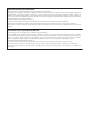 2
2
-
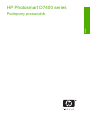 3
3
-
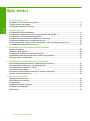 4
4
-
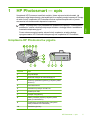 5
5
-
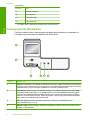 6
6
-
 7
7
-
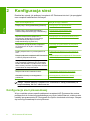 8
8
-
 9
9
-
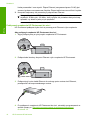 10
10
-
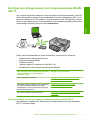 11
11
-
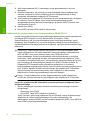 12
12
-
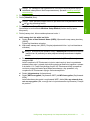 13
13
-
 14
14
-
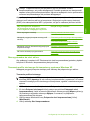 15
15
-
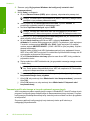 16
16
-
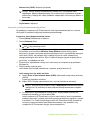 17
17
-
 18
18
-
 19
19
-
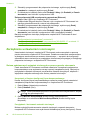 20
20
-
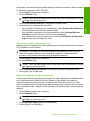 21
21
-
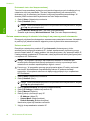 22
22
-
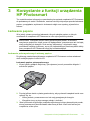 23
23
-
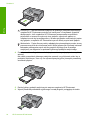 24
24
-
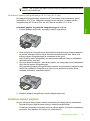 25
25
-
 26
26
-
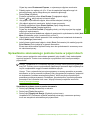 27
27
-
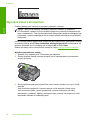 28
28
-
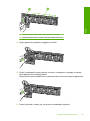 29
29
-
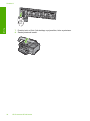 30
30
-
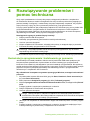 31
31
-
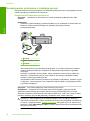 32
32
-
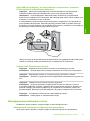 33
33
-
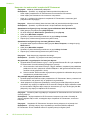 34
34
-
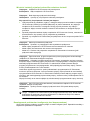 35
35
-
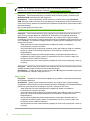 36
36
-
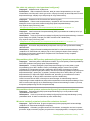 37
37
-
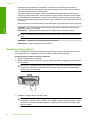 38
38
-
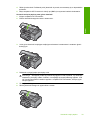 39
39
-
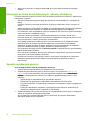 40
40
-
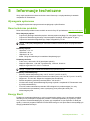 41
41
-
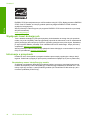 42
42
-
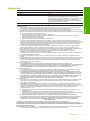 43
43
-
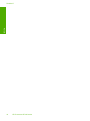 44
44
-
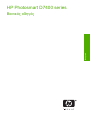 45
45
-
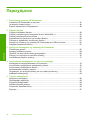 46
46
-
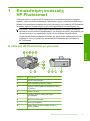 47
47
-
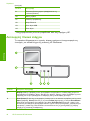 48
48
-
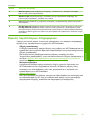 49
49
-
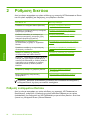 50
50
-
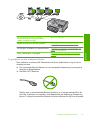 51
51
-
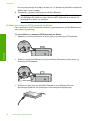 52
52
-
 53
53
-
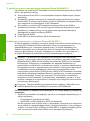 54
54
-
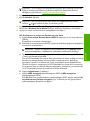 55
55
-
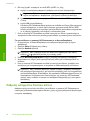 56
56
-
 57
57
-
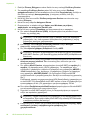 58
58
-
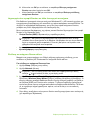 59
59
-
 60
60
-
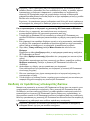 61
61
-
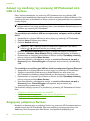 62
62
-
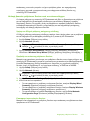 63
63
-
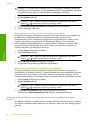 64
64
-
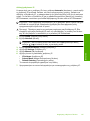 65
65
-
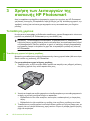 66
66
-
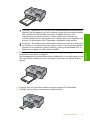 67
67
-
 68
68
-
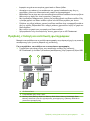 69
69
-
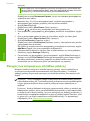 70
70
-
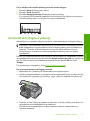 71
71
-
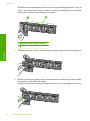 72
72
-
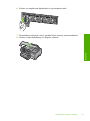 73
73
-
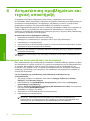 74
74
-
 75
75
-
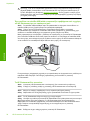 76
76
-
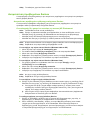 77
77
-
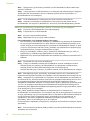 78
78
-
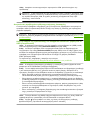 79
79
-
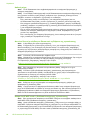 80
80
-
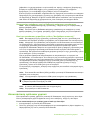 81
81
-
 82
82
-
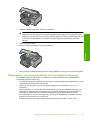 83
83
-
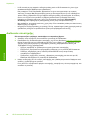 84
84
-
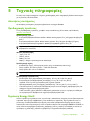 85
85
-
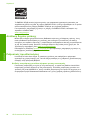 86
86
-
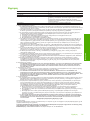 87
87
-
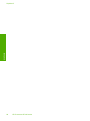 88
88
-
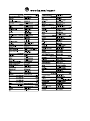 89
89
HP Photosmart D7400 Printer series instrukcja
- Typ
- instrukcja
Powiązane artykuły
-
HP Photosmart Premium Fax All-in-One Printer series - C309 instrukcja
-
HP Photosmart C6200 All-in-One Printer series instrukcja
-
HP Photosmart D7200 Printer series instrukcja
-
HP Photosmart C4380 All-in-One Printer series Instrukcja obsługi
-
HP Photosmart C8100 All-in-One Printer series instrukcja
-
HP Photosmart D7400 Printer series Instrukcja obsługi
-
HP Photosmart C8100 All-in-One Printer series Instrukcja obsługi
-
HP Photosmart C6100 All-in-One Printer series instrukcja
-
HP Photosmart C7100 All-in-One Printer series instrukcja
-
HP Photosmart C6300 All-in-One Printer series Instrukcja obsługi